How Can We Help?
Cara Mencetak Purchase Order dan Surat Jalan (Kasir Pintar Desktop)
Berikut merupakan cara mencetak purchase order dan surat jalan melalui aplikasi Kasir Pintar Desktop :
- Pilih menu Transaksi pada sidebar
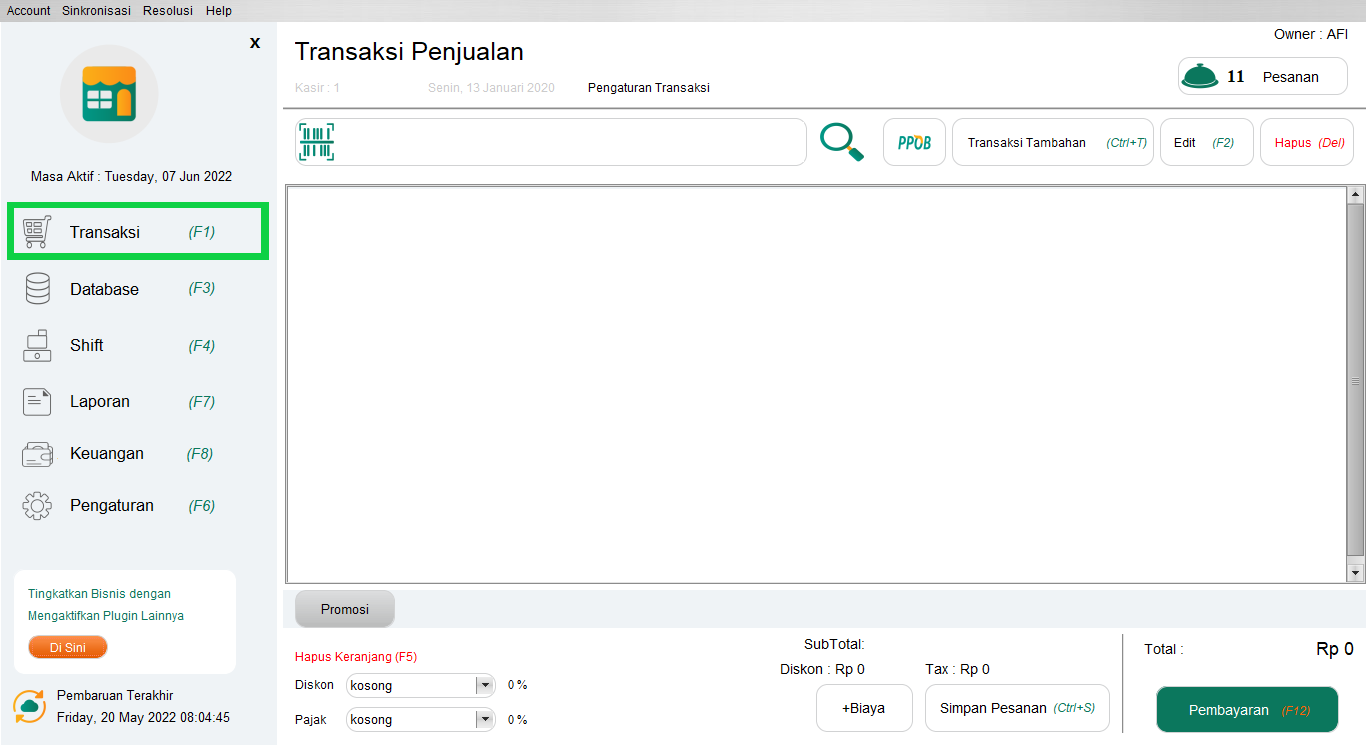
- Masukkan barang yang akan ditransaksikan. Terdapat 2 cara untuk memasukkan barang pada aplikasi Kasir Pintar Desktop :
- Masukkan Barang dengan Scan Barcode
Opsi ini dapat dilakukan apabila Anda ingin memasukkan barang dengan cara scan barcode. Anda dapat klik kolom pencarian mode scan seperti berikut, lalu scan barcode barang yang akan ditransaksikan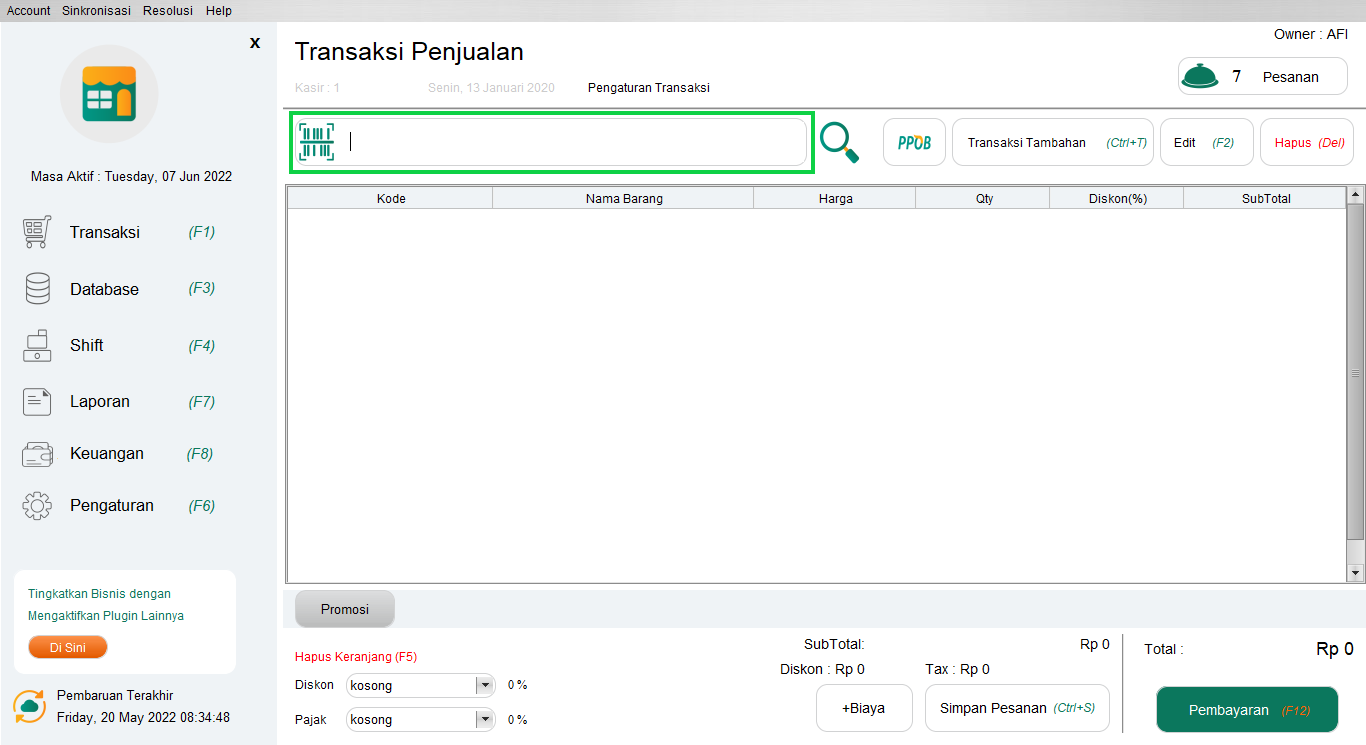
- Masukkan Barang Secara Manual
Opsi ini dapat dilakukan jika Anda memasukkan barang yang akan ditransaksikan secara manual. Anda dapat memilih icon pencarian, lalu sistem akan menampilkan data barang yang terdapat di toko Anda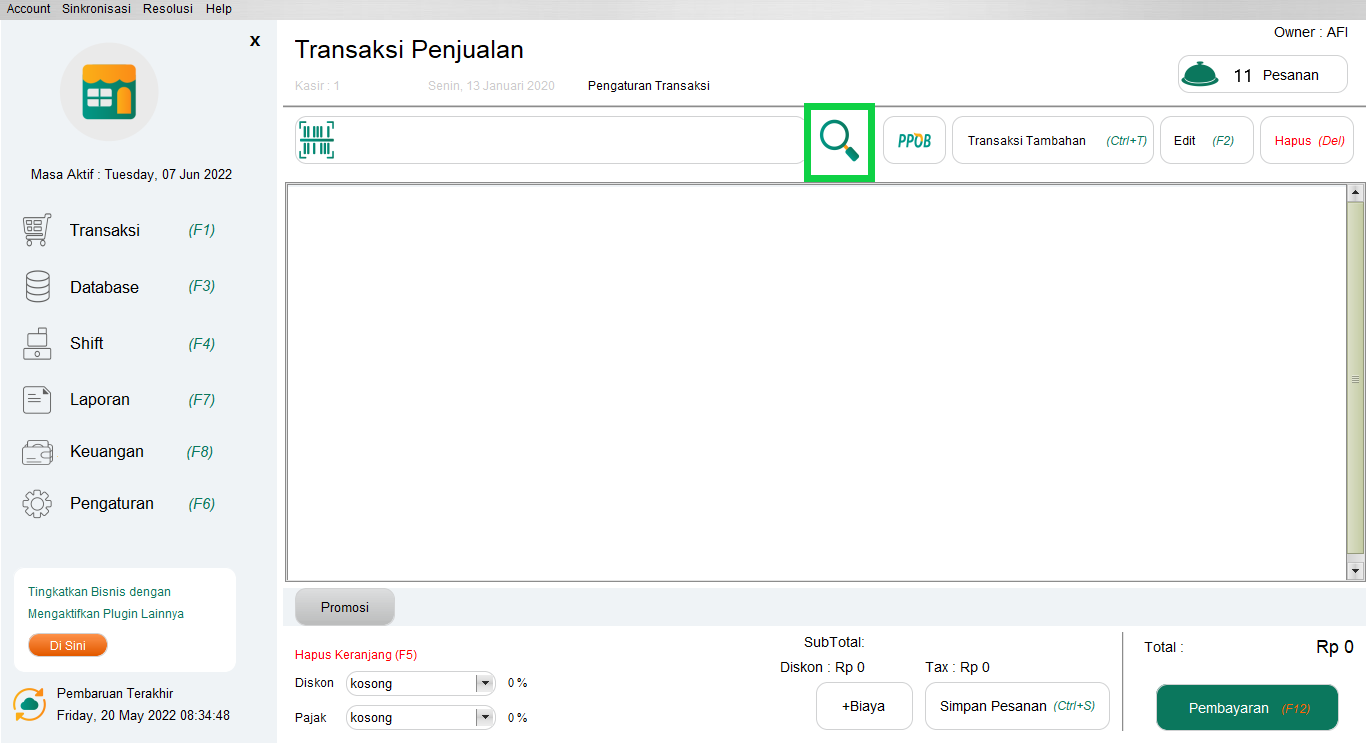
Setelah itu pilih barang yang akan dimasukkan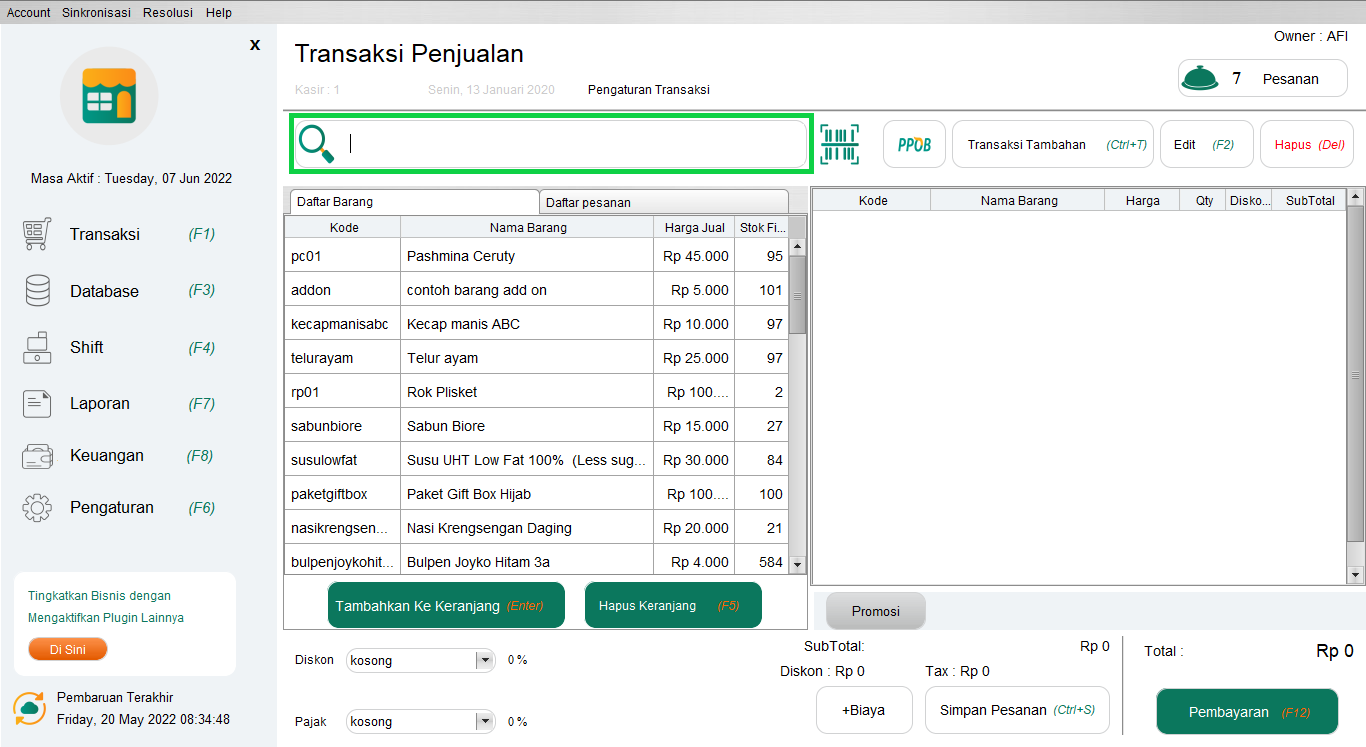
- Masukkan Barang dengan Scan Barcode
- Klik tombol Simpan Pesanan
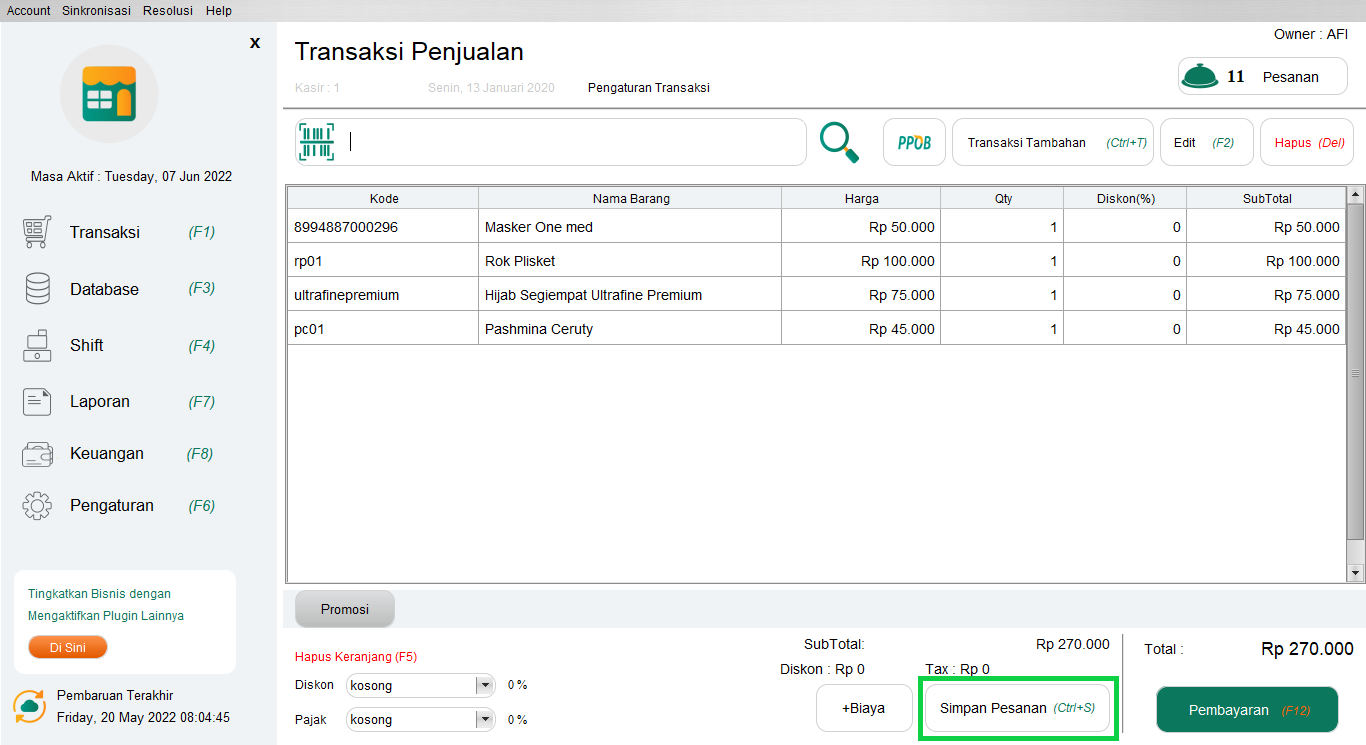
- Lengkapi form Buat pesanan sesuai kebutuhan, lalu klik tombol Simpan untuk menyimpan data sebagai pesanan
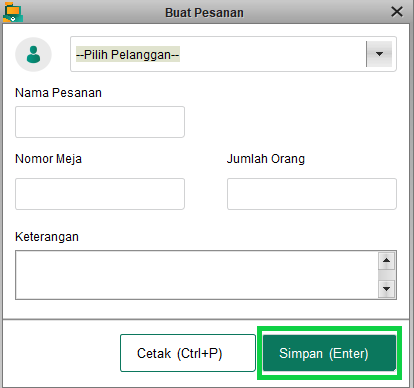
- Jika pesanan berhasil tersimpan, maka Anda akan mendapat notifikasi berhasil seperti berikut
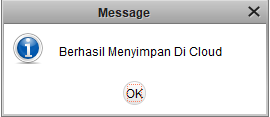
- Selanjutnya klik tombol Pesanan untuk mencetak pesanan yang telah Anda buat
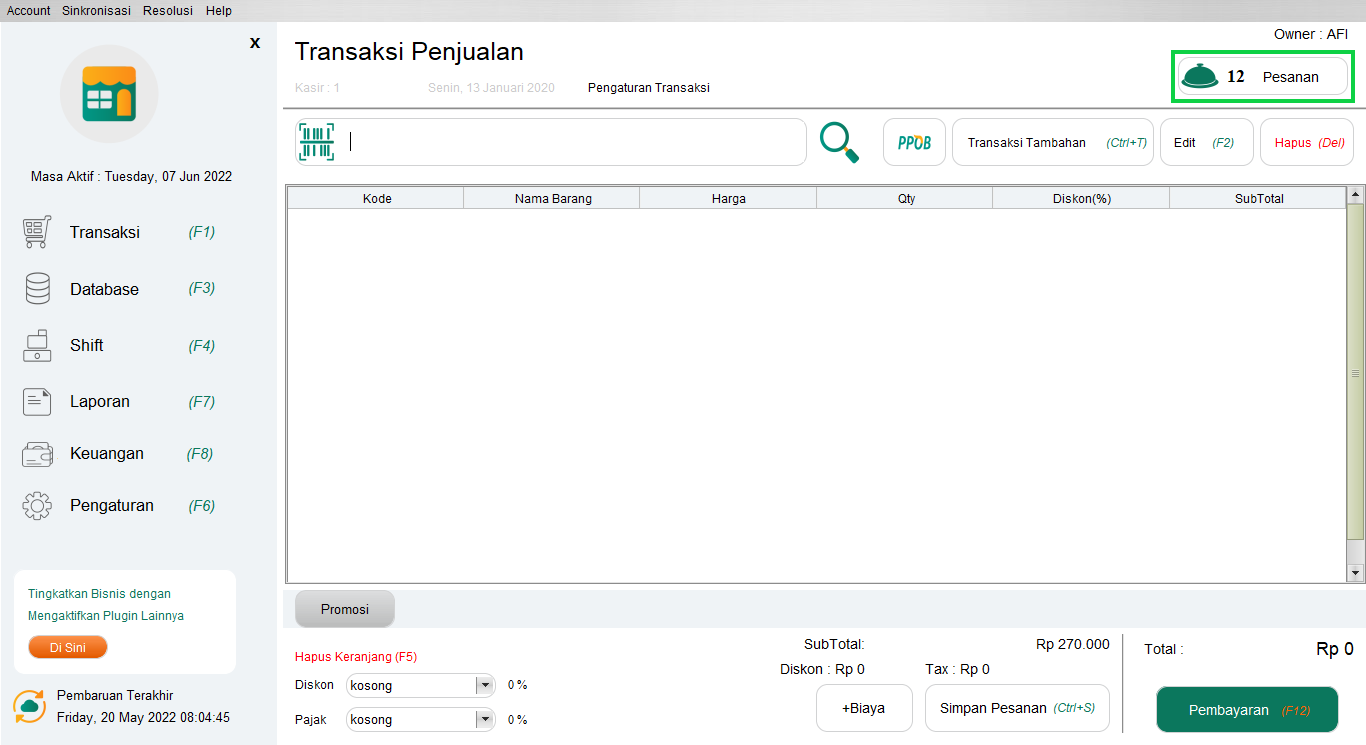
- Centang pesanan yang akan dicetak, lalu klik icon Print untuk mencetak pesanan
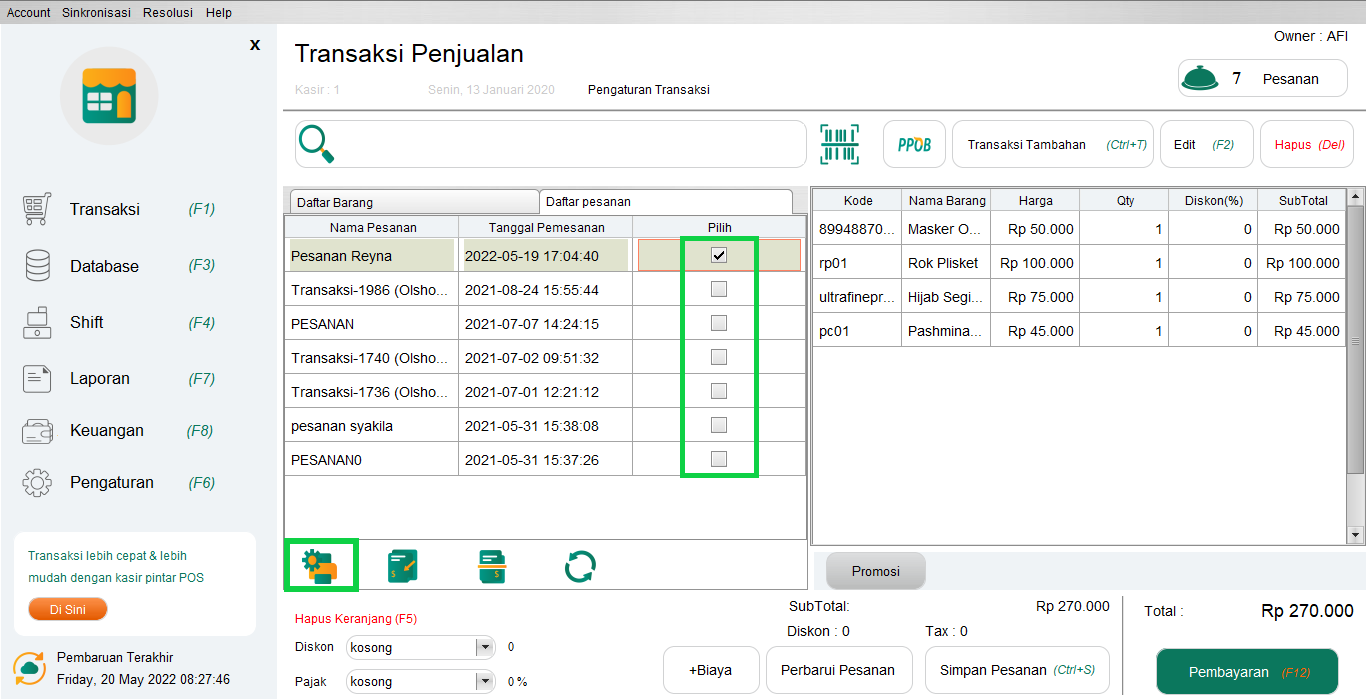
- Anda dapat memilih Jenis Nota yang akan dicetak, yaitu :
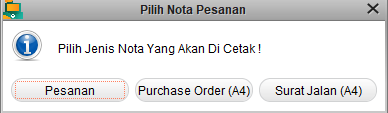
- Pesanan
- Purchase Order (Kertas A4)
- Surat Jalan (Kertas A4)
- Setelah memilih jenis nota yang akan dicetak, Anda dapat mengatur printer yang akan digunakan untuk mencetak nota
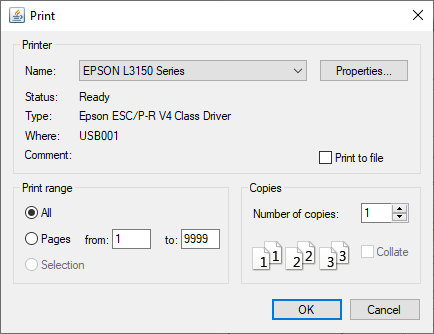
Apabila pada akun Anda tidak muncul pop up Pilih Printer, maka Anda dapat mengaturnya pada halaman Pengaturan Printer dan Struk :
- Pilih Menu Pengaturan > Pengaturan Printer dan Struk
- Centang opsi Selalu Tampilkan Pop up Pilih Printer, lalu klik tombol Simpan & Test. Dengan mencentang opsi tersebut, maka setiap Anda akan mencetak struk akan tampil pop up Pilih Printer
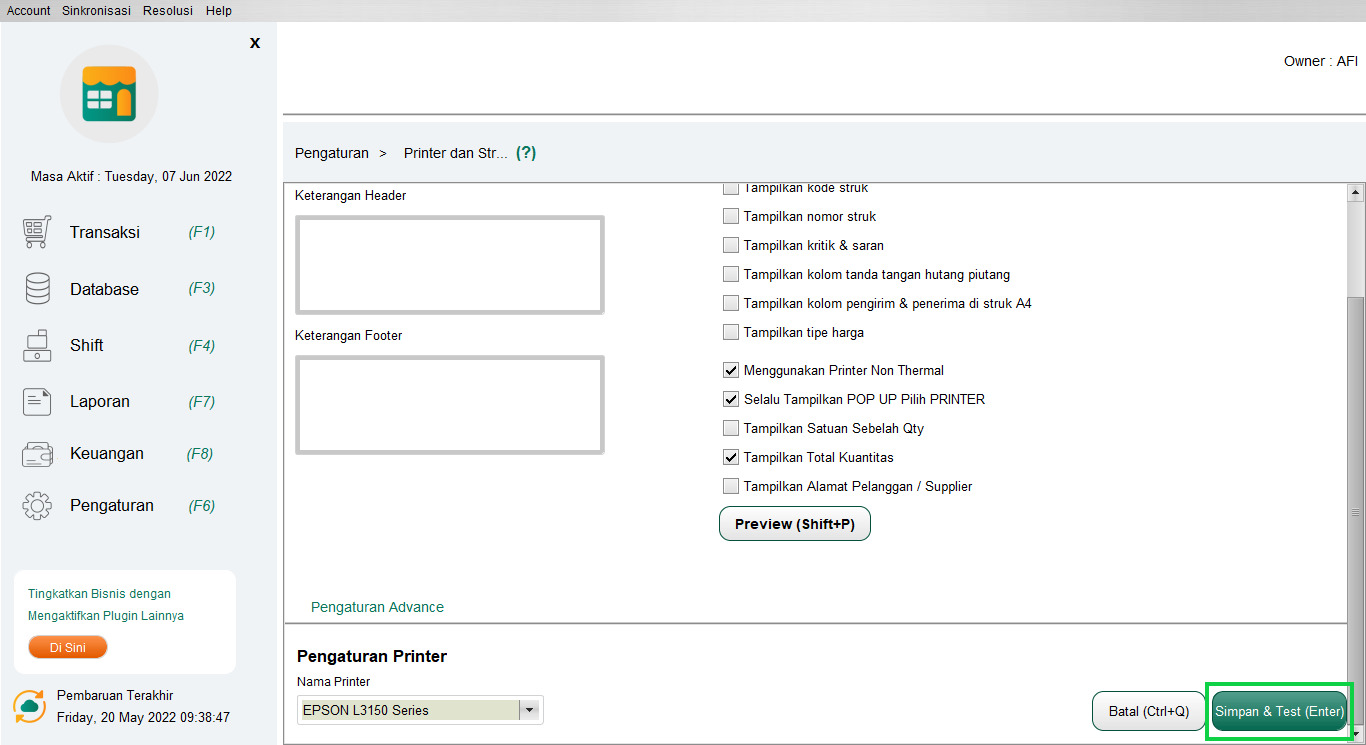
- Berikut merupakan contoh hasil dari cetak jenis nota :
- Pesanan
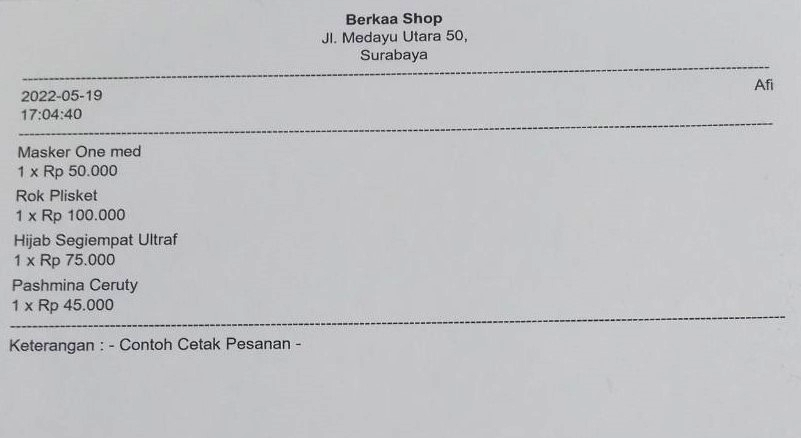
- Purchase Order
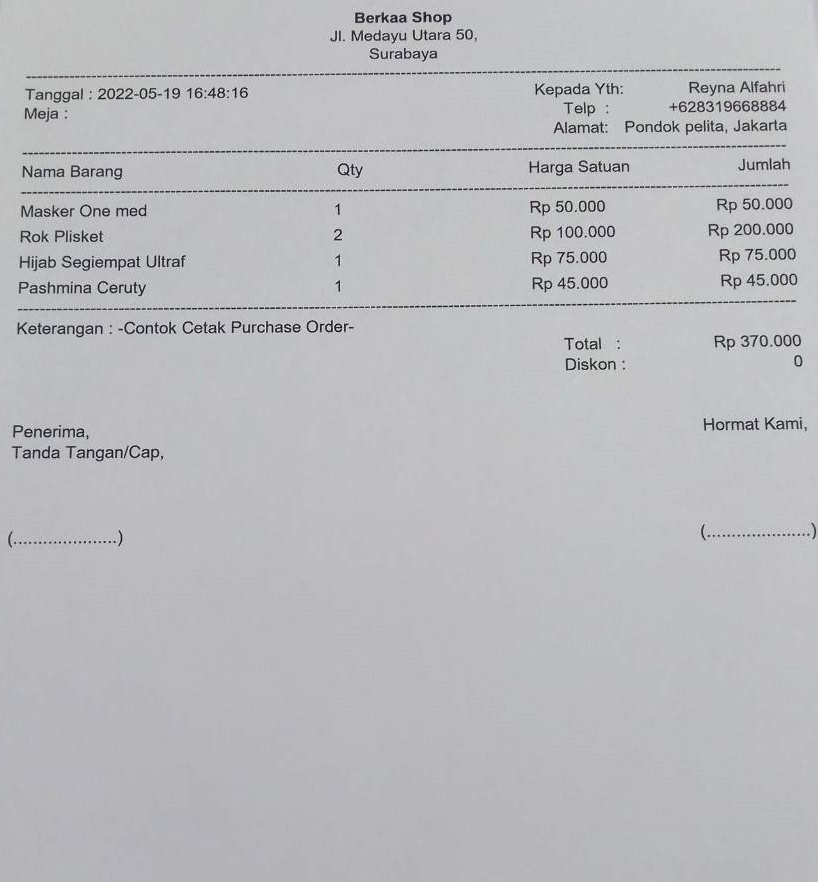
- Surat Jalan
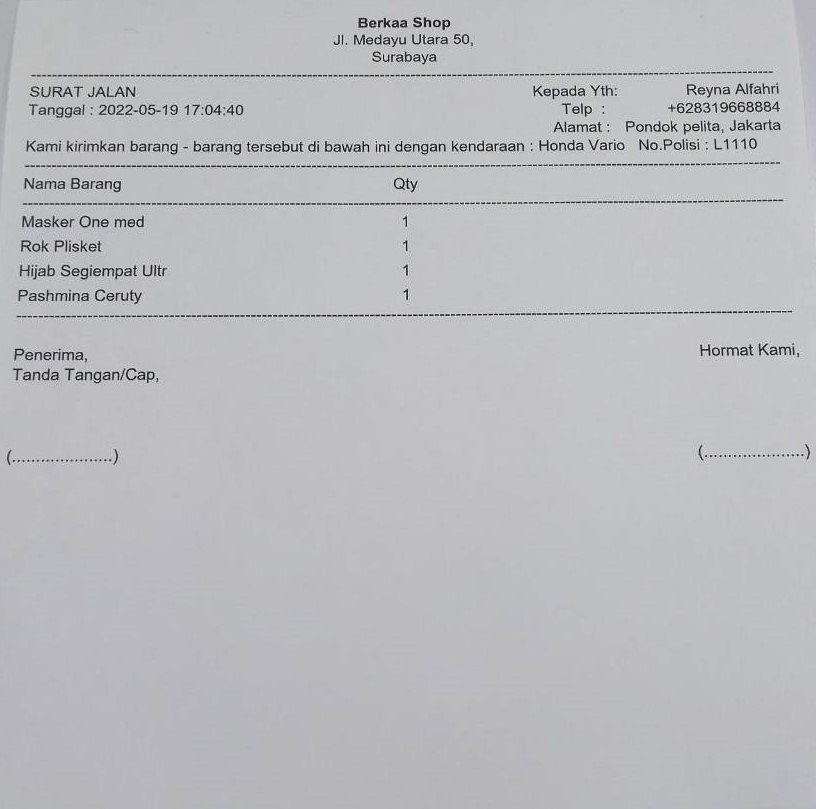
- Pesanan
Selamat Mencoba!
Apakah artikel ini cukup membantu?
Apakah anda merasa terbantu dengan artikel ini atau ingin memberi masukan? Silahkan klik tombol dibawah. Masukan anda sangat berharga